
Көбінесе бейнеге арналған субтитр автоматты түрде қосылады, бірақ қазір басқа да авторлар әртүрлі елдерден көрермендерге назар аударады, сондықтан олар оларды өз бетінше жасайды. Бұл мақалада сіз оларды ішінара немесе толығымен компьютерде немесе мобильді қосымша арқылы қалай өшіру туралы білесіз.
Компьютердегі YouTube ішіндегі субтитрлерді өшіріңіз
Сайттың толық нұсқасында әр түрлі параметрлер бар, олар тақырыптардың параметрлері болып табылады. Сіз оларды бірнеше қарапайым жолмен өшіруге болады. Оларды толығырақ талдайық.Нақты роликтің астында
Егер сіз субтитрлерді толығымен бас тартқыңыз келмесе, оларды белгілі бір бейненің астында уақыт ішінде өшіргіңіз келсе, онда бұл әдіс сіз үшін ғана. Бұл процесте қиын ештеңе жоқ, тек нұсқауларды орындаңыз:
- Бейне көрінісін іске қосыңыз және ойнатқыштың басқару тақтасындағы тиісті түймені басыңыз. Ол титрлерді өшіреді. Егер ол болмаса, келесі қадамға өтіңіз.
- «Параметрлер» белгішесін басып, «Субтитрлер» жолын таңдаңыз.
- Міне, «Өшірулі» жанындағы құсбелгіні қойыңыз.
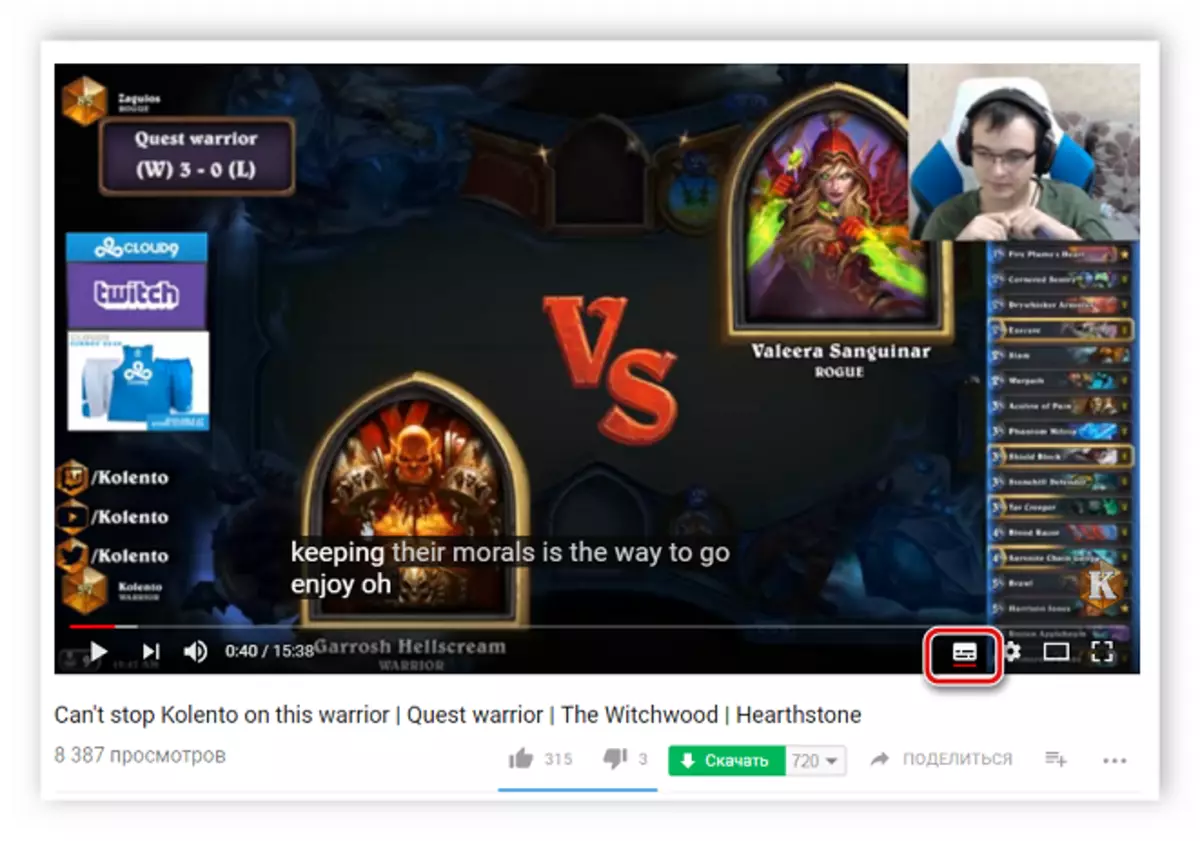


Енді сіз несиелерді қайта қосуыңыз керек, содан кейін барлық әрекеттерді кері ретпен қайталаңыз.
Толық өшіру субтитрлері
Егер сіз аудио бақылаудың мәтіндік көшірмесін көргіңіз келмесе немесе көрінетін роликтердің бірінде оны көргіңіз келмесе, біз оны есептік жазба параметрлері арқылы өшіруді ұсынамыз. Сізге бірнеше әрекеттерді орындау қажет:
- Аватарыңызды басып, «Параметрлер» тармағын таңдаңыз.
- Тіркелгі параметрлері бөлімінде «Ойнату» тармағына өтіңіз.
- «Субтитрлерді әрдайым көрсетіңіз» тармағының жанындағы қорапты алып тастаңыз және өзгертулерді сақтаңыз.
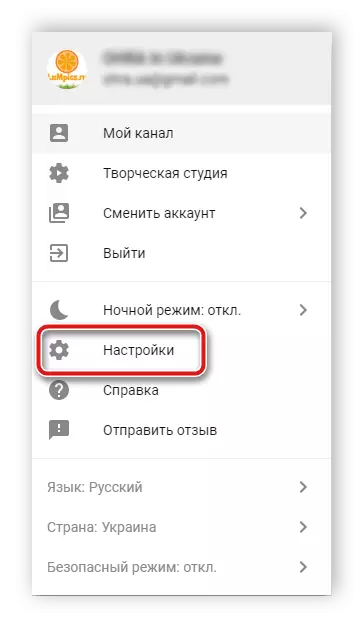
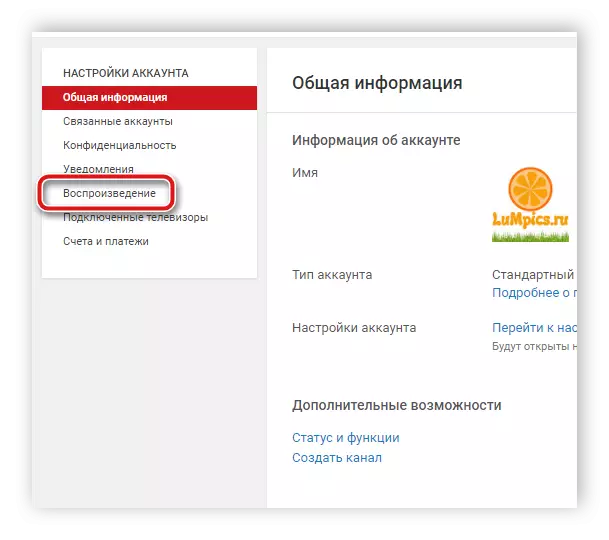

Осы параметрді орындағаннан кейін, мәтінді дисплей бейнені көріп отырған кезде тек ойнатқыш арқылы қосады.
Youtube мобильді қосымшасындағы субтитрлерді өшіріңіз
YouTube-тің мобильді қосымшасы дизайнда және сайттың толық нұсқасындағы кейбір интерфейс элементтерінен ғана емес, сонымен қатар белгілі бір параметрлердің функциялары мен орналасуы бар. Осы қосымшадағы субтитрлерді қалай өшіру керектігін толығырақ қарастырайық.Нақты роликтің астында
Сайттың толық нұсқасындағыдай, пайдаланушы бейнені қарау кезінде белгілі бір параметрлерді бірден жасай алады, бұл сонымен қатар, бұл субтитрлерге де қолданылады. Ол келесідей, келесідей:
- Роликті қарау кезінде ойнатқыштың жоғарғы оң жақ бұрышында орналасқан үш тік нүкте түріндегі белгішені нұқыңыз және «Субтитрлер» элементін нұқыңыз.
- «Субтитрлерді өшіру» опциясын таңдаңыз.

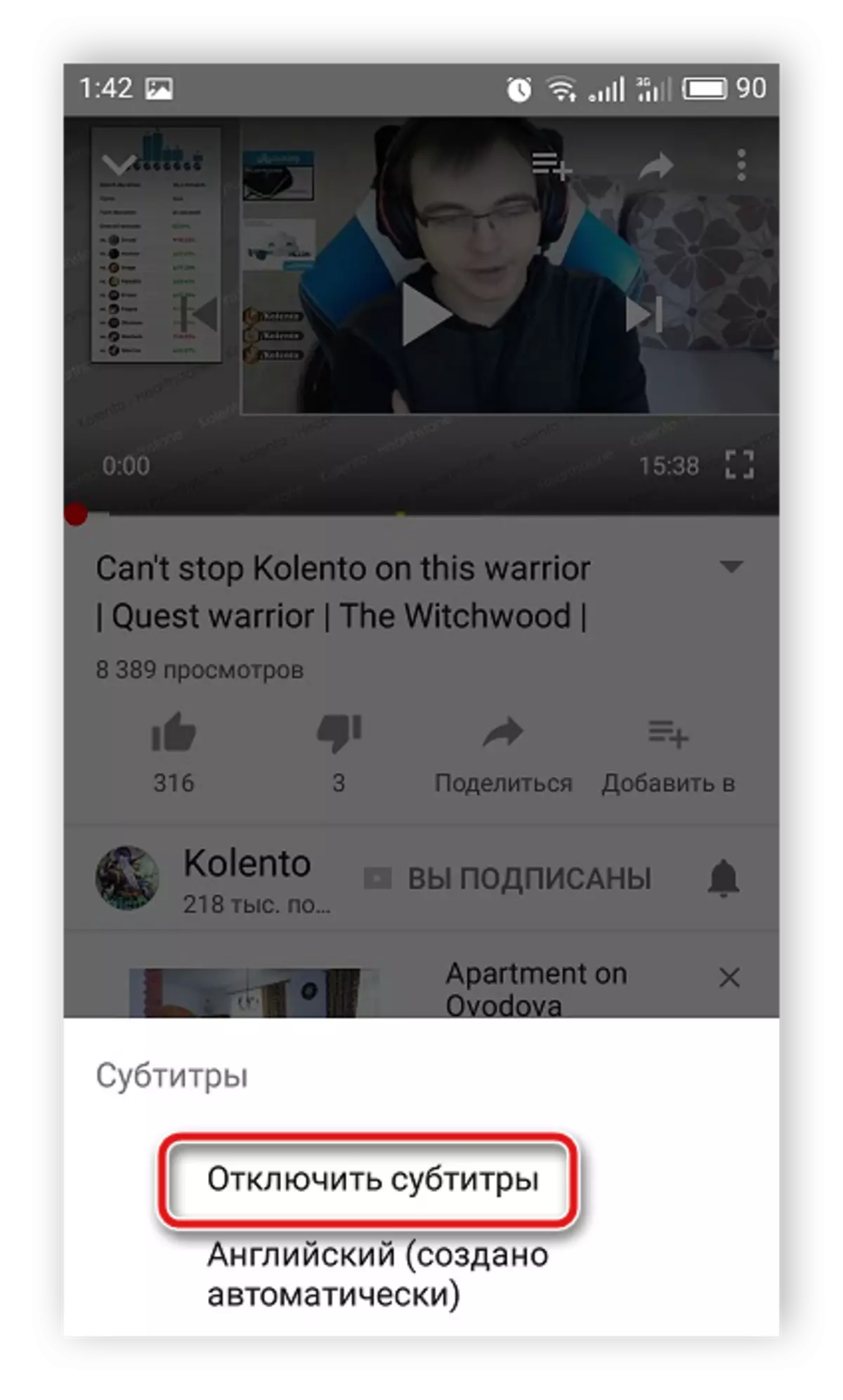
Егер сізге аудио тректің мәтіндік көшірмесін қайта қосу қажет болса, барлық әрекеттерді керісінше қайталаңыз және қол жетімді тілді таңдаңыз.
Толық өшіру субтитрлері
YouTube-тің мобильді қосымшасында бірқатар пайдалы есептік жазба параметрлері бар, онда тақырыптарды басқару терезесі де бар. Оған бару үшін сізге қажет:
- Профиль Аватарын басып, «Параметрлер» тармағын таңдаңыз.
- Жаңа терезеде «Субтитрлер» бөліміне өтіңіз.
- Енді сіз «Титрлер» жолының жанындағы жүгірткіні сөндіру керек.
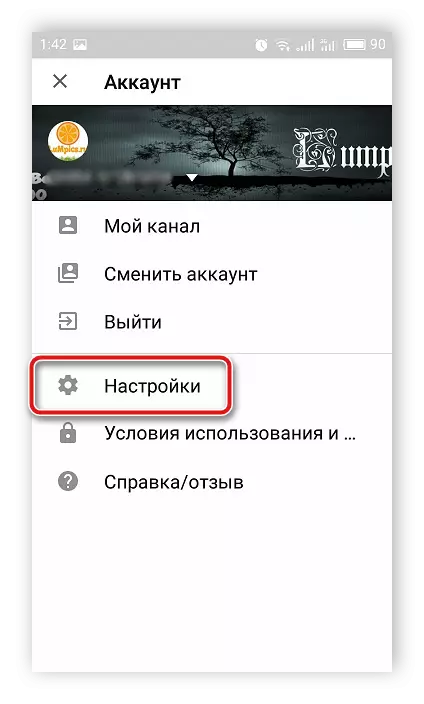
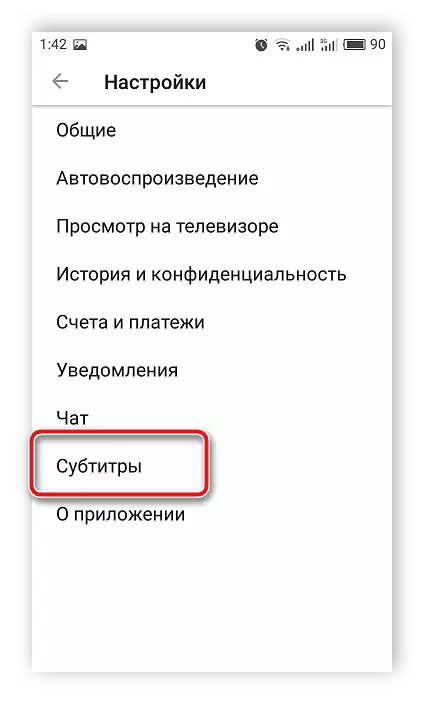

Деректерді салыстырудан кейін бейне қарау кезінде оларды қолмен қосқан кезде ғана субтитрлер көрсетіледі.
Бүгін біз YouTube қызметіне бейненің астында субтитрлерді өшіру процесін қарадық. Аудио мәтіндік қайту функциясының функциясы, бірақ кейбір жағдайларда, бірақ кейбір жағдайларда, бірақ кейбір жағдайларда бұл пайдаланушы қажет емес, ал экранда үнемі пайда болатын жазулар тек көруден алшақтатады, сондықтан оны қалай өзгерту керектігін білу пайдалы болады Өшірулі.
Сондай-ақ қараңыз: YouTube-де субтитрлерді қосыңыз
